GIF (Graphics Interchange Format) je formát bitmapových obrázků a tento formát lze použít k vytváření statických obrázků a také animovaných obrázků. A PDF je oblíbený formát souborů pro prezentaci a sdílení obrázků a dokumentů. Jak převést GIF do PDF? Tento příspěvek nabízí 3 bezplatné metody.
GIF je velmi populární na sociálních sítích a každý viděl nebo poslal GIF přátelům. Ale pokud chcete vložit GIF do velkého dokumentu a ujistit se, že jej lze zobrazit bez speciálního softwaru, stačí GIF převést do PDF. PDF je ideální pro sdílení a prezentaci obrázků a dokumentů a je také dostupnější než GIF.
Nyní si projděte následující část, kde se dozvíte, jak převést GIF do PDF na Windows/Mac/Online. (K převodu GIF na video vyzkoušejte MiniTool MovieMaker.)
Převést GIF na PDF v systému Windows
Aplikace Windows Photos má vestavěnou možnost Microsoft Print to PDF. Tato funkce vám umožňuje převádět GIF do PDF bez stahování jakýchkoli programů třetích stran nebo přístupu k online převodníkům.
Zde je návod, jak převést GIF do PDF v systému Windows pomocí aplikace Fotky.
Krok 1. Najděte cílovou složku, ve které jsou uloženy vaše soubory GIF na vašem počítači se systémem Windows. Vyberte GIF a klikněte na něj pravým tlačítkem, nebo vyberte všechny GIFy, klikněte pravým tlačítkem na libovolný GIF a klikněte na Tisk možnost.
Krok 2. Vyberte Microsoft Print to PDF z nabídky Tiskárna a poté vyberte velikost a kvalitu papíru.
Krok 3. Na pravé straně vyberte styl z Fotografie celé stránky , 4 x 6 palců (2) , 5 x 7 palců (2) , 3,5 x 5 palců (2) , Peněženka (9) , Kontaktní list (35) . V levém dolním rohu můžete změnit počet kopií každého obrázku, jak chcete.
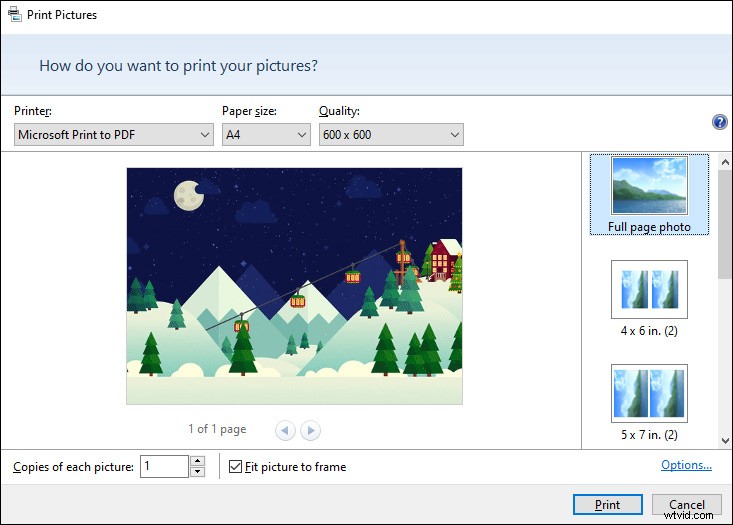
Krok 4. Po dokončení klepněte na Tisk , poté vyberte složku, do které chcete uložit výstupní PDF, pojmenujte ji a klikněte na tlačítko Uložit převést GIF do PDF.
Související článek:Jak opravit problém „Microsoft Print to PDF nefunguje“
Převést GIF do PDF na Macu
Počítače Mac mají také vestavěnou aplikaci s názvem Mac Preview. Dokáže otevřít téměř všechny obrázky a dokumenty, převádět formáty obrázků a kombinovat dokumenty PDF atd. A také může fungovat jako převodník GIF na PDF.
Zde je návod, jak převést GIF do PDF na Macu pomocí Mac Preview.
Krok 1. Přejděte do složky s obrázky GIF a vyberte GIF nebo všechny GIF, které chcete převést, klikněte pravým tlačítkem na mravenec GIF, klikněte na Otevřít v programu a vyberte Mac Preview .
Krok 3. Upravte pořadí obrázků přetažením miniatur obrázků. Chcete-li zvolit orientaci obrázku, klikněte na GIF a vyberte možnost Otočit .
Krok 4. Klikněte na Soubor na horní liště nabídky a vyberte Tisk z rozevíracího seznamu. Poté nastavte velikost papíru a dokončete další nastavení výstupu PDF.
Krok 5. Nakonec klikněte na Uložit jako PDF z formátu vlevo dole. Poté vyberte výstupní složku a zadejte název a klikněte na tlačítko Uložit pro export vašeho PDF.
Převést GIF na PDF online
Jak převést GIF do PDF online? Nejprve byste měli najít užitečný online konvertor. Jaký je nejlepší online převodník GIF do PDF? Tento příspěvek sestavil seznam 8 online konvertorů GIF na PDF, stačí si jeden vybrat a vyzkoušet.
8 nejlepších online převaděčů GIF do PDF
- CloudConvert
- SodaPDF
- Online2PDF
- Malý PDF
- Ezgif
- EasePDF
- Konverze
- HiPDF
CloudConvert může přijít k nejoblíbenějšímu online převodníku GIF do PDF. A tato část vezme CloudConvert jako příklad, který vám ukáže, jak převést GIF do PDF online. A co víc, CloudConvert může provádět úkoly převodu mezi různými formáty videa, obrázků, zvuku, dokumentů atd.
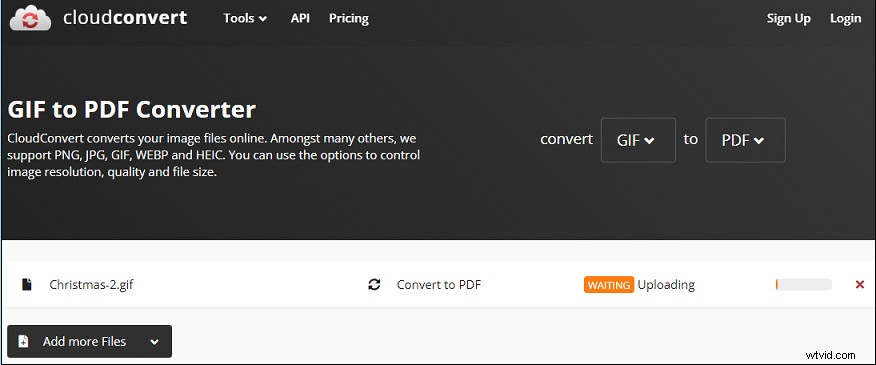
Zde je návod, jak převést GIF do PDF online pomocí CloudConvert.
Krok 1. Navštivte web CloudConvert, klikněte na Vybrat soubor a nahrajte svůj GIF z počítače, Disku Google, Dropboxu, OneDrive nebo pomocí adresy URL.
Krok 2. Klikněte na pole vedle Převést na, zadejte „pdf“ a klikněte na PDF . Poté klikněte na Převést pro spuštění převodu GIF do PDF.
Krok 3. Po dokončení se automaticky otevře soubor PDF a uvidíte jeden obrázek nebo sérii obrázků. Poté klikněte na tlačítko Stáhnout tlačítko pro uložení PDF do vašeho počítače.
Závěr
Tento příspěvek nabízí 3 bezplatné metody převodu GIF do PDF a také nabízí seznam 8 online převodníků GIF do PDF. Můžete vyzkoušet tyto způsoby převodu GIF na jeden obrázek nebo sérii obrázků.
